고정 헤더 영역
상세 컨텐츠
본문
지난 글
#1 갤럭시 z플립4(SM-F721N) One UI 6.1 업데이트 후기, AI 기능중 번역등 핵심 업데이트 내용 및 기능 상세 내용 알아보기
https://isgkorea.tistory.com/354
갤럭시 z플립4(SM-F721N) One UI 6.1 후기 및 AI 기능중 번역등 핵심 업데이트 내용 및 상세 기 알아보기
2년 전 자급제폰을 구입해서 가족이 사용 중인 갤럭시 z플립4(SM-F721N)에 대해, 며칠 전 One UI 6.1 로 업데이트 되어서 이제 AI기능을 사용할 수 있게 되었습니다..One Ui 6.1 은 갤럭시S 24 제품군에는
isgkorea.tistory.com
지난 글에서 갤럭시 z플립4(SM-F721N) One UI 6.1 업데이트 및 대략적인 업데이트 관련 내용 및,
추가적으로 One UI 6.1 지원기기 목록등을 알아봤는데요,
이번에는 업데이트후 핵심적인 AI 관련 상세 내용에 대해서 자세히 알아보도록 하겠습니다.

자세히 확인해볼 핵심적인 사항은 아래와 같습니다.
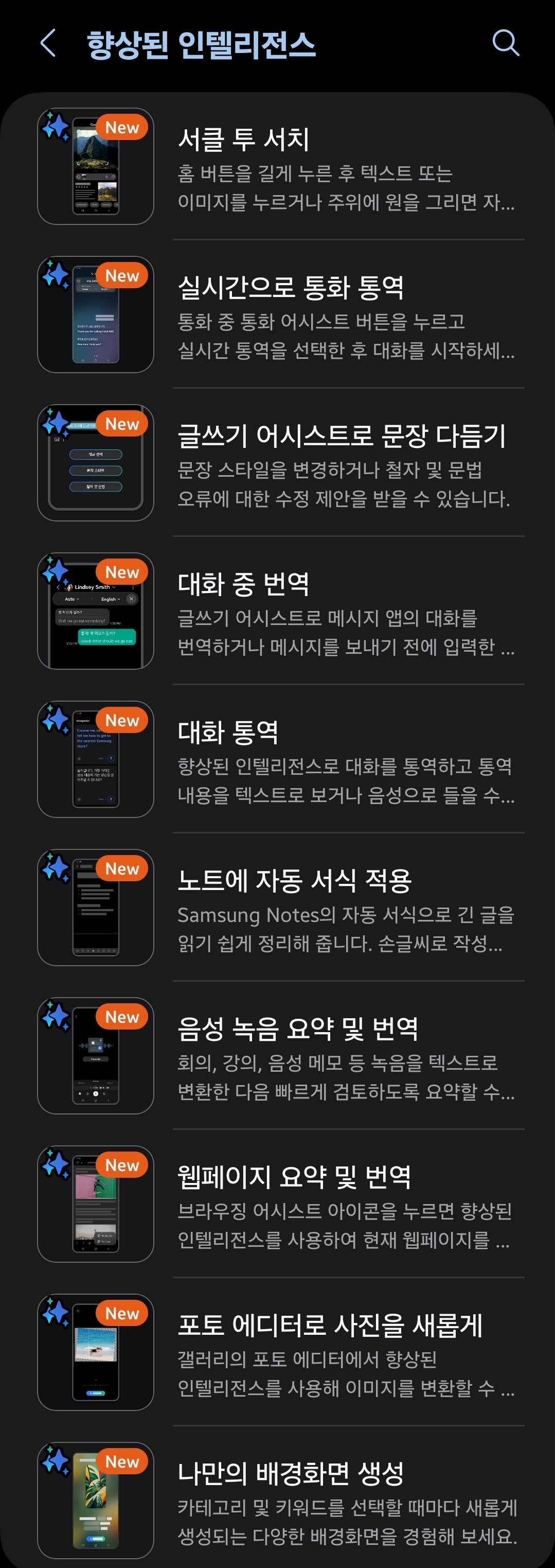
갤럭시 AI, 새로운 기능 ‘서클로 검색’
‘서클로 검색’은 새롭게 추가된 Google검색 기능으로, 검색을 원하는 화면 위에 S Pen이나 손가락으로 간단한 제스처를 그려 해당 이미지, 동영상, 문자 등의 상세 정보를 손쉽게 검색할 수 있습니다.
갤러리, 인터넷, SNS 등 다양한 앱(환경)에서 ‘서클로 검색’ 기능을 활용하여 간편하게 이미지 정보를 검색하는 방법을 알아보세요.
‘서클로 검색’이란?
‘서클로 검색’ 기능을 사용하면 앱을 전환하거나 직접 텍스트를 입력하지 않아도 이미지나 텍스트에서 관심 있는 부분을 선택하여 빠르게 검색할 수 있습니다.
손가락이나 S펜으로 이미지/텍스트를 선택하거나 원을 그리면 검색이 진행됩니다. 스크린 캡처가 가능한 모든 앱에서 자유롭게 사용할 수 있습니다.
※ ‘서클로 검색’ 기능을 사용하려면 네트워크 연결이 필요합니다.
※ '화면검색을 사용할 수 없음' 알림 발생 시 '화면 이미지 분석' 설정을 활성화해주세요.
• 설정 > 애플리케이션 > 기본 앱 선택 > 디지털 어시스턴트 앱 > '화면 이미지 분석' - 활성화(ON)
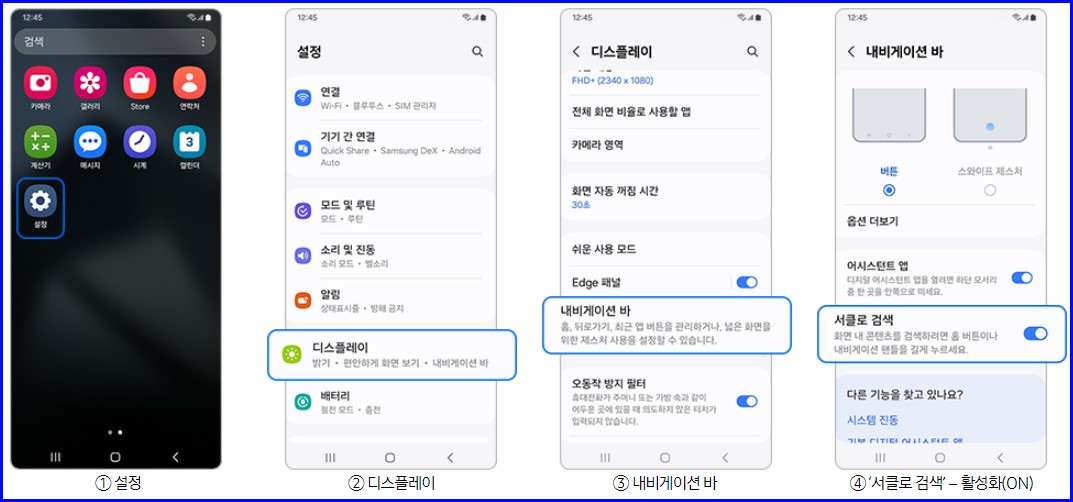
• '설정 > 애플리케이션 > 기본 앱 선택 > 디지털 어시스턴트 앱 > '화면 이미지 분석' - 활성화(ON) > 디지털 어시스턴트 앱 > Google(구글) 선택
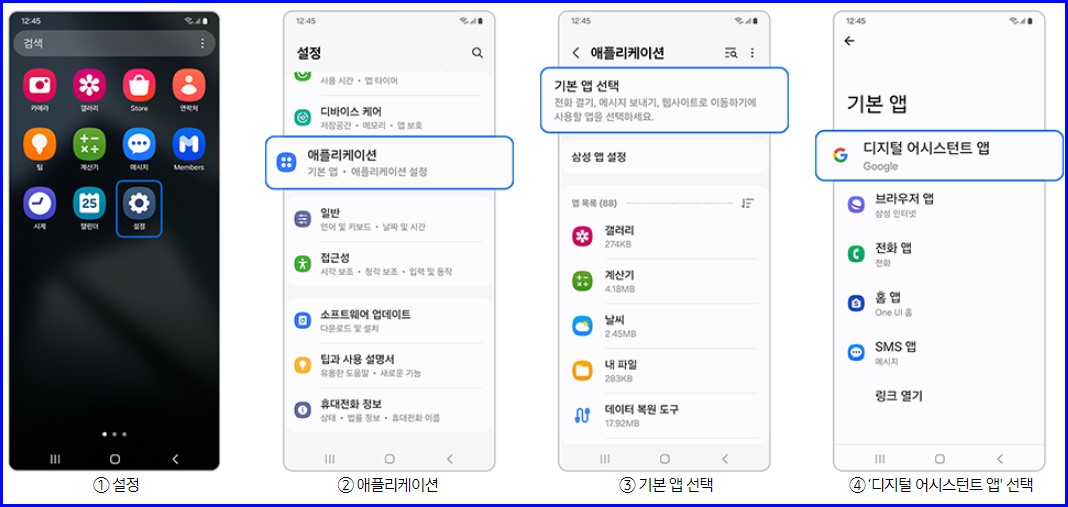
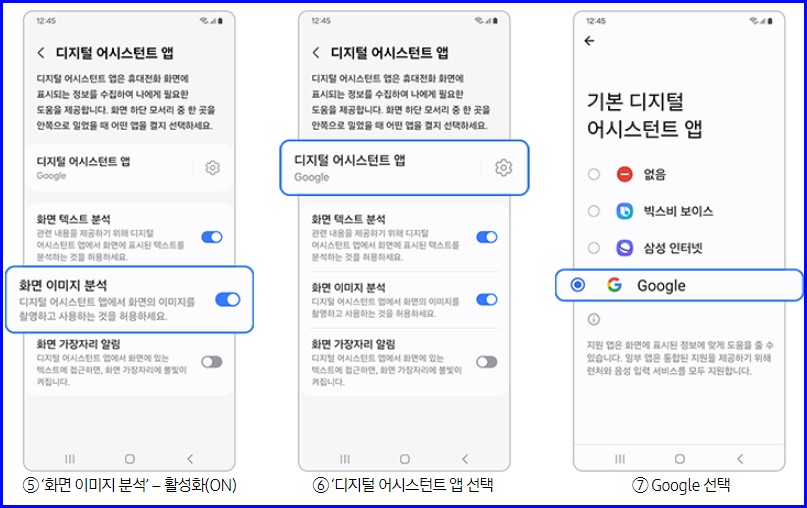
서클 투 서치 기능은 구글 어시던트 기능과 연동되기 때문에 해당기능을 활성화해줘야 합니다.
AI 실시간 통역 기능 설정 방법
실시간 통역 기능은 전화 통화와 텍스트 메시지를 실시간으로 통역하여 여러 언어 간의 소통을 원활하게 도와줍니다.
AI 실시간 통역 기능을 사용하여 자신만의 개인 통역사를 활용하는 방법을 알아보세요.
AI 실시간 번역을 사용하기 전에, 먼저 휴대전화 설정에서 기능을 활성화해야 합니다.
아래 설명에 따라 AI 실시간 통역 기능 활성화 하는 방법을 알아보세요.
• 설정 > 유용한 기능 > 향상된 인텔리전스 > 전화 > 실시간 통역/사용 중 켜기 > 위로 드래그 > 언어 설정 > 내 언어/다운로드 > 상대방 언어/다운로드
※ 진행하기 전에 네트워크에 연결되어 있고 삼성계정에 로그인되어있는지 확인해 주세요
※ AI 특성상 번역 시마다 번역 결과가 달라질 수 있습니다.
※ 삼성 전화 앱 > 더 보기 > 설정에서도 실시간 통역 기능을 설정할 수 있습니다.
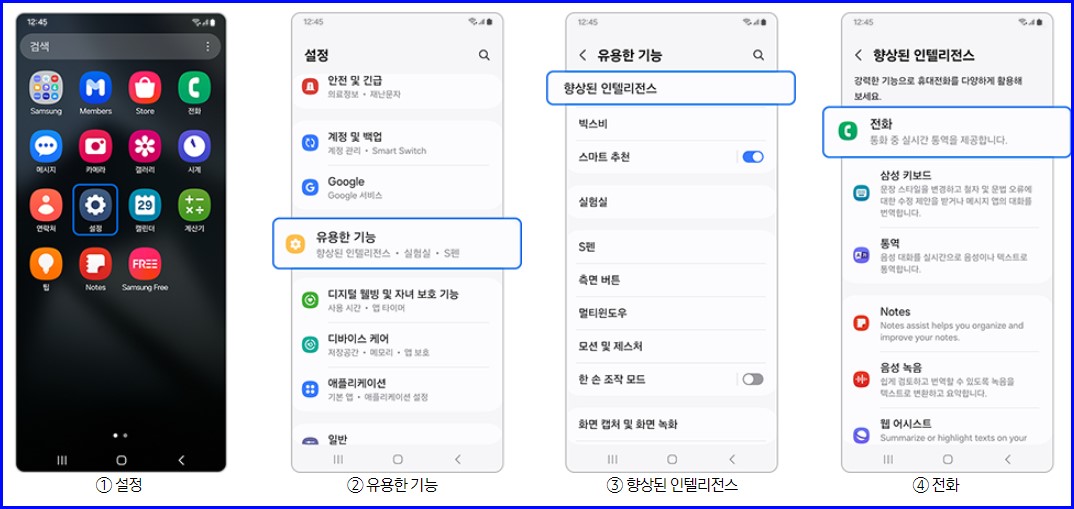
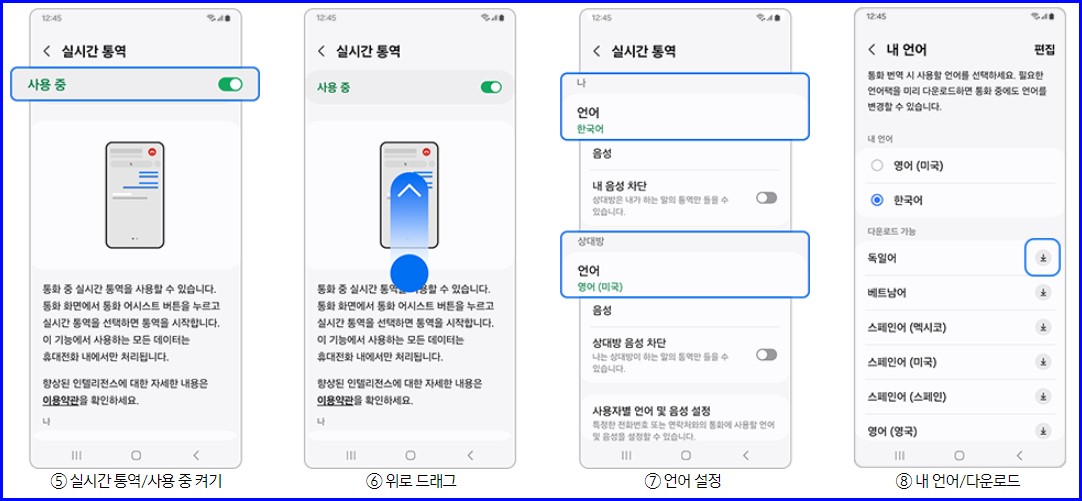
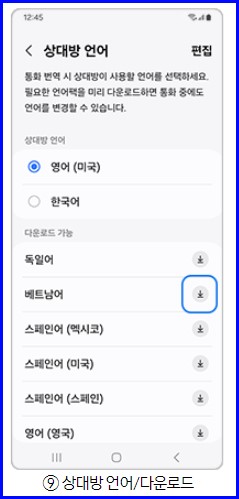
※ 언어를 다운로드해야 하는 경우, 사용을 원하는 언어 옆에 있는 다운로드 아이콘을 선택해 주세요. 다운로드가 완료되면 페이지 상단으로 이동하여 원하는 언어를 선택하세요.
갤럭시 AI, 메시지 작성을 도와줄 글쓰기 어시스트 기능
메시지를 주고받을 때 활용할 수 있는 글쓰기 보조 기능을 새롭게 제공합니다.
실시간 대화 번역 기능으로 외국인 친구와 소통할 때 언어 간 소통을 더욱 편리하게 해 주고, 문장 스타일 변경 기능으로 분위기나 상황에 맞는 문장을 보낼 수 있습니다.
또한 교정 기능으로 올바른 맞춤법으로 메시지를 보내거나 받을 수 있습니다.
상대방에게 메시지를 보낼 때 실시간 대화 번역 기능을 통해 손쉽게 대화를 실시간으로 번역해서 전송할 수 있습니다.
※ 삼성 계정이 로그인된 상태에서 사용이 가능합니다.
※ 번역 언어를 선택하지 않은 경우 기기의 시스템 언어가 기본값으로 적용되어 번역됩니다.
※ 설정 > 유용한 기능 > 향상된 인텔리전스 > 삼성 키보드 > 대화 번역에서도 기능 활성화 가능합니다.
※ 글쓰기 어시스트 선택 시 '대화 번역' 기능이 나타나지 않는 경우, 설정 > 보안 및 개인정보 보호 > 기타 개인정보 설정 > '안드로이드 맞춤형 서비스' 활성화 후 재시작해주세요.
'안드로이드 맞춤형 서비스' 설정이 OFF 되어 있는 경우, 대화 번역 기능이 제공되지 않습니다.
• 메시지 앱 실행 > 새 메시지 작성 또는 대화방 선택 > 메시지 작성 > 글쓰기 어시스트 아이콘 선택 > 대화 번역 > 번역 언어 선택 > 메시지 전송 및 번역 결과 확인
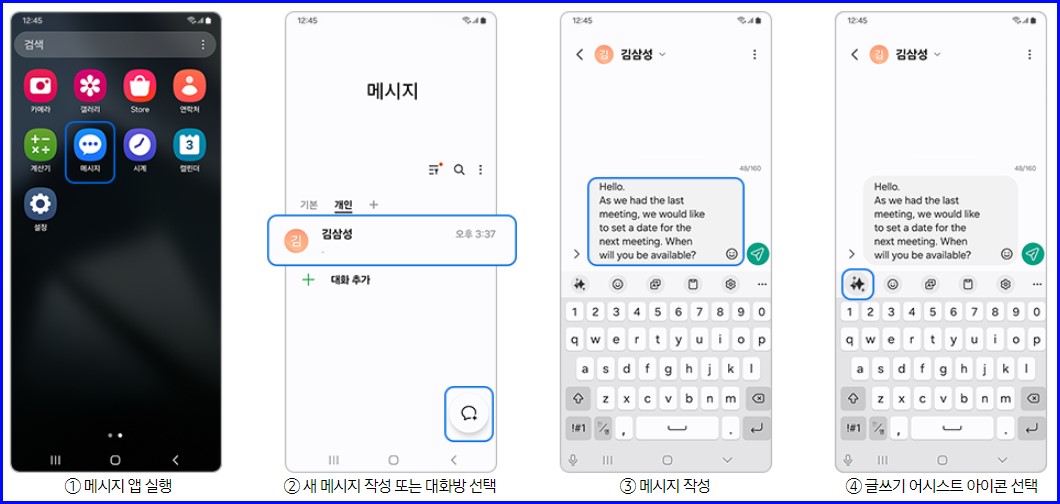
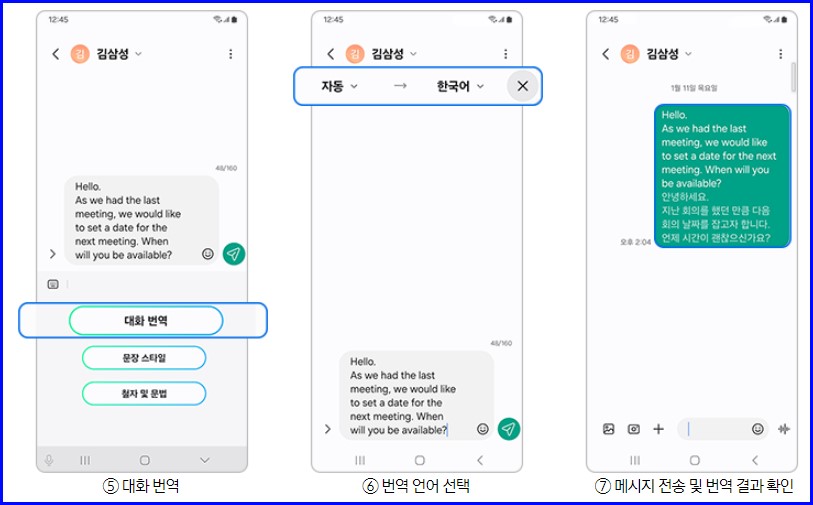
‘실시간 대화 번역’ 기능이 지원되는 메시지 앱
현재 지원되는 메시지 앱은 다음 9개이며 향후 업데이트에서 더 추가될 수 있습니다.
• 삼성/안드로이드 메시지
• 카카오톡(Kakao Talk)
• 왓츠앱(Whatsapp)
• 인스타그램(DM)
• 구글챗(Google Chat)
• 시그널(Signal)
• 라인(Line Messenger)
• 탱고(Tango)
갤럭시 AI, 통역 앱을 설정하고 사용하는 방법
통역 앱은 마이크를 통한 실시간 자동 번역 기능을 제공하여, 다양한 언어 간 손쉬운 의사소통을 가능하게 합니다.
실시간으로 대화를 번역하여 비즈니스와 여행 등 다양한 상황에서 활용할 수 있으며, 사용자가 말한 내용을 음성으로 번역하고, 사용자의 언어와 상대방의 언어 번역 결과를 화면에 표시합니다.
• 화면 상단을 아래로 내림 > 한번 더 내려 퀵패널 확장 > 통역 선택 > 하단-내가 사용할 언어 선택/ 상단-상대방 언어 선택 > 마이크 아이콘을 선택하여 말하기 > 보기 모드 변경 아이콘 선택
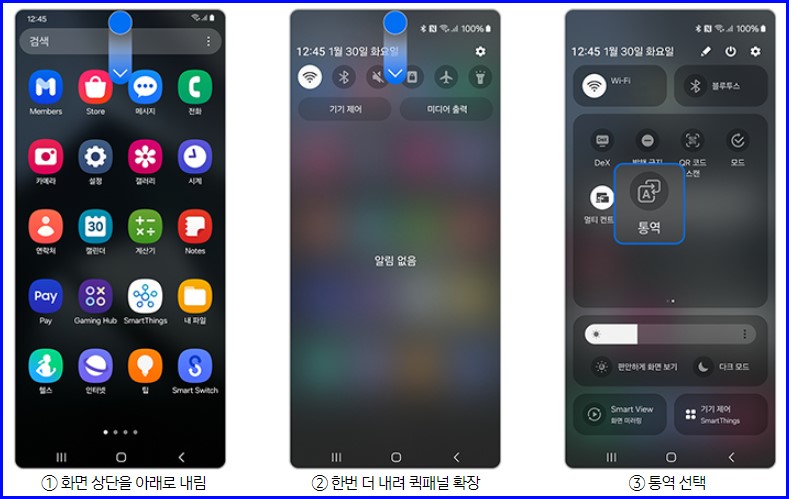
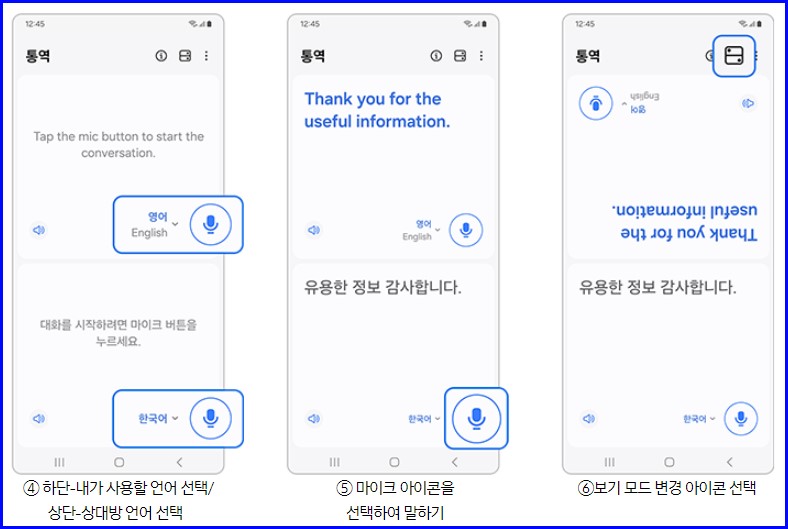
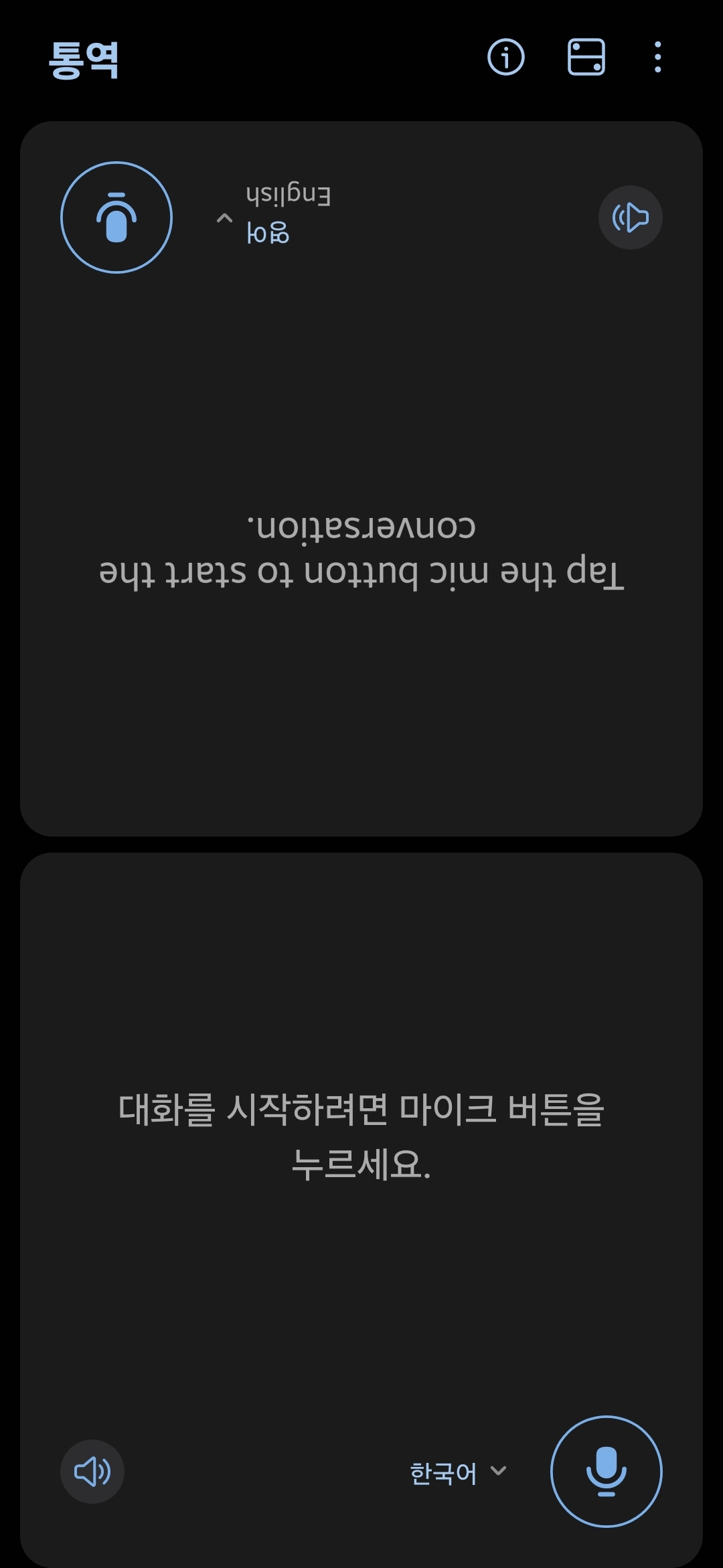
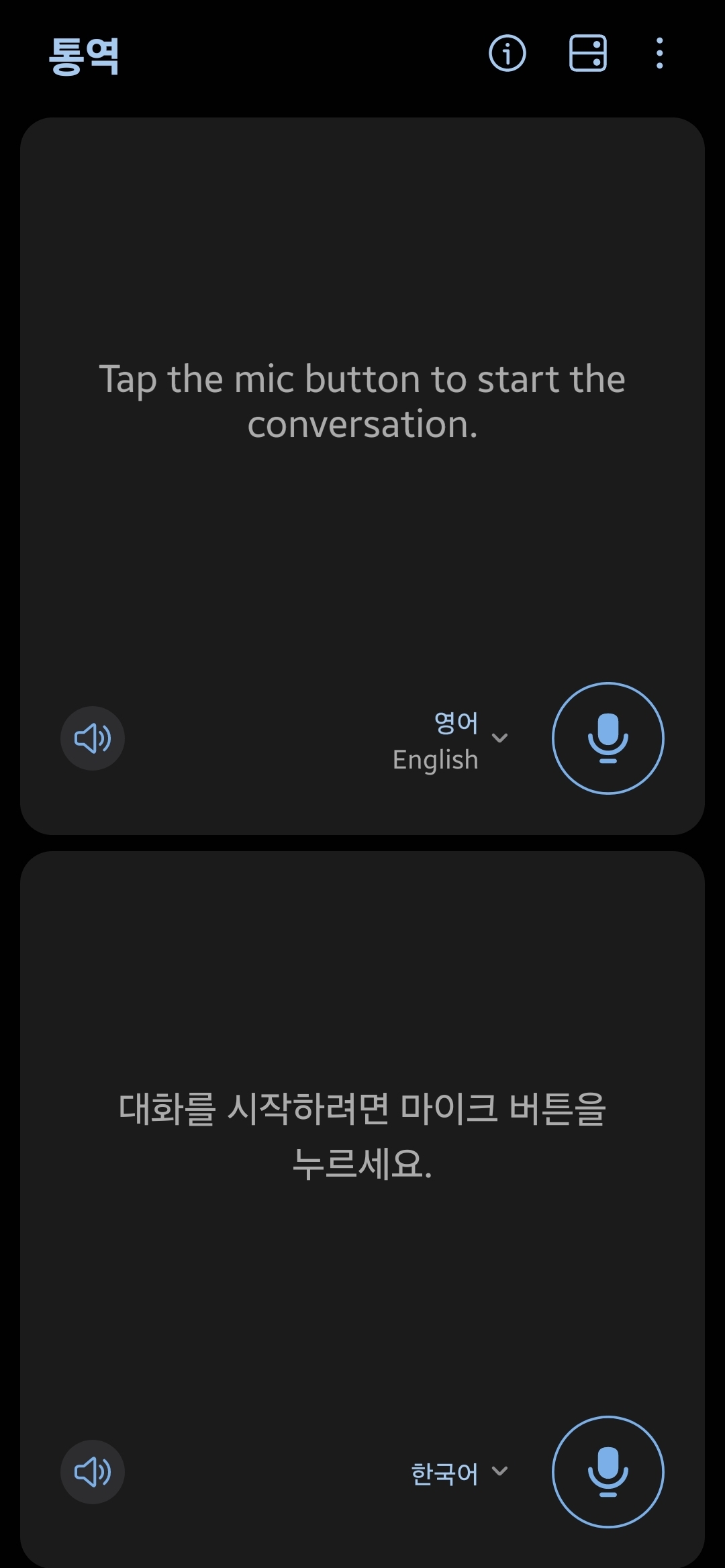
※ 화면의 아래쪽 절반은 사용자에 해당되는 화면이며, 화면의 위쪽 절반은 상대방에게 해당되는 화면입니다.
※ 보기 모드 변경 아이콘 선택 시 상단 화면의 반이 상대방에게 향하도록 뒤집혀 보여집니다.
※ 더 많은 언어 옵션이 필요하면 언어 추가를 선택해 주세요.
※ AI 특성상 번역 시마다 번역 결과가 달라질 수 있습니다.
갤럭시 AI, 메시지 문장 다듬기 기능
메시지 작성 후 문장 스타일을 전문적인, 편안한, #소셜, 공손한, 이모지 추가 버전으로 변경할 수 있고 철자 및 문법 오류에 대한 수정을 제안받을 수 있습니다.
• 메시지 앱 실행 > 새 메시지 작성 또는 대화방 선택 > 메시지 작성 > 글쓰기 어시스트 아이콘 선택 > 원하는 기능 선택 > 결과 확인
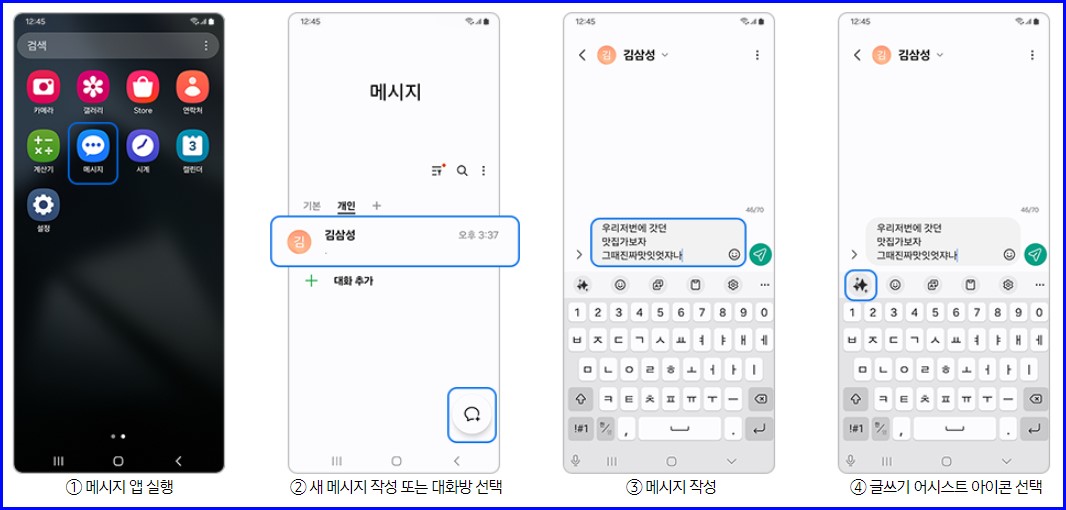
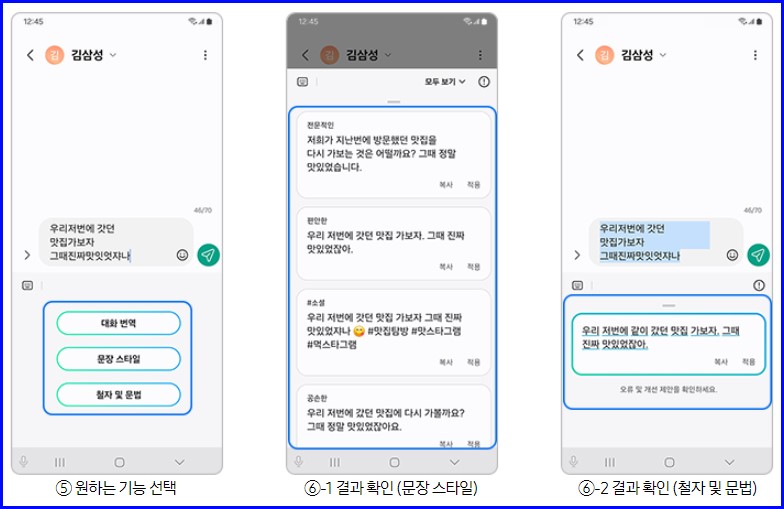
갤럭시 AI, 노트 어시스트 기능
AI기능을 지원하는 갤럭시 기기에 적용된 노트 어시스트는 자동으로 노트의 서식을 정리하거나 내용을 요약, 오탈자를 수정하고, 번역을 할 수 있는 기능으로 노트 작성 및 정리 등 관련된 작업을 간편하게 하며, 사용자의 작업 효율성을 향상시킵니다.
※ S펜을 사용하여 노트를 작성하는 경우, 필기된 글자가 명확해야만 최적의 결과를 얻을 수 있습니다.
Samsung Notes 앱에서 노트 어시스트 기능을 설정하고 사용할 수 있습니다.
• Samsung Notes 실행 > 노트 선택 혹은 새 노트 작성 > 노트 어시스트 선택 > 4가지 옵션(자동서식, 요약, 오탈자 수정, 번역) 중 선택
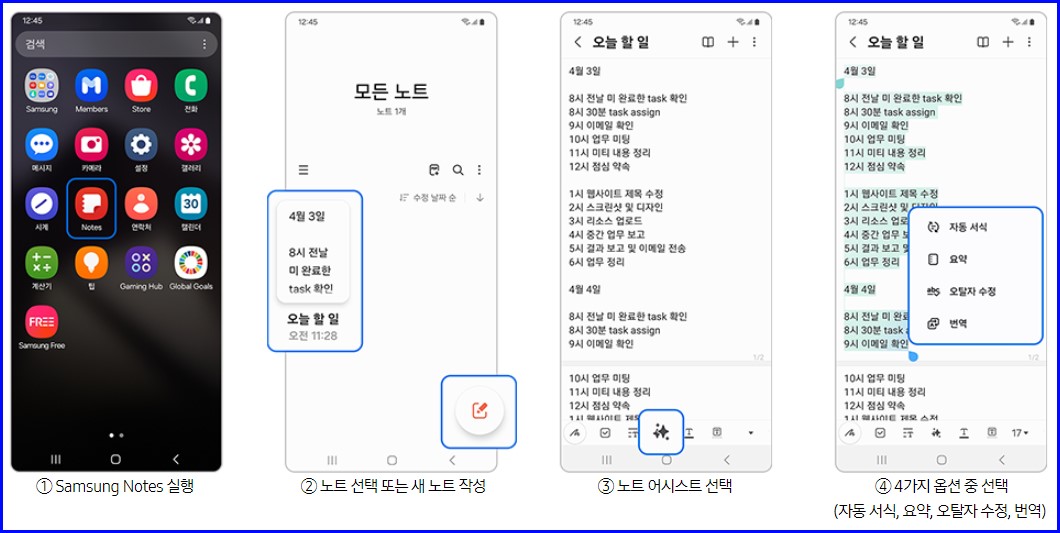
자동 서식 기능은 제목, 글머리 기호, 회의 노트 등을 자동 서식으로 적용하도록 하여 작성된 노트를 더 읽기 편하게 재구성합니다.
※ 자동 서식 기능은 최소 200자 이상의 노트에만 사용 가능합니다.
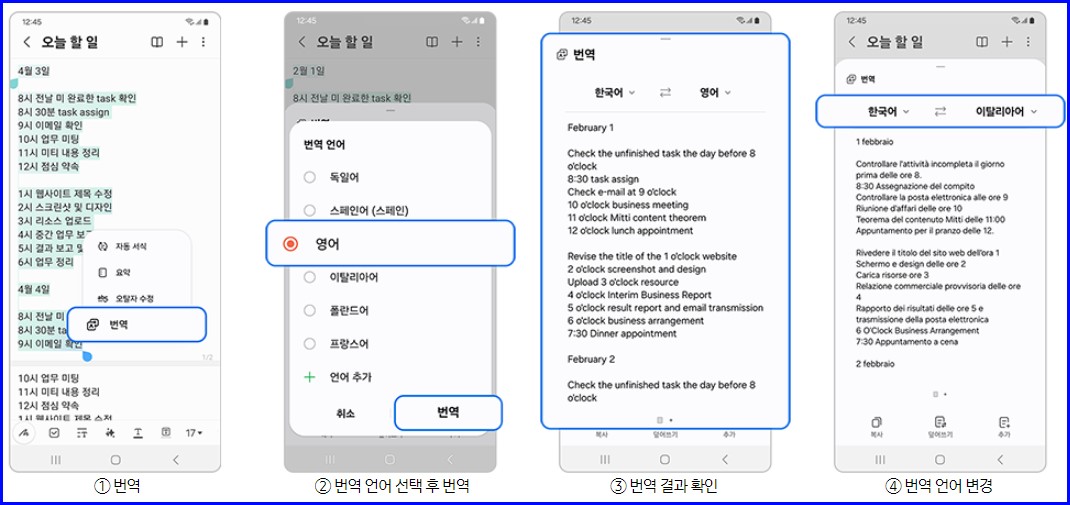
※ 새로운 서식이 적용된 노트를 기존 또는 새로운 노트에 복사하거나 추가, 또는 바꿀 수 있습니다.
갤럭시 AI, 음성 녹음 파일을 텍스트로 변환하여 번역 및 요약
텍스트 변환 어시스트 기능은 음성 녹음 앱에서 음성 파일을 텍스트로 변환하고, 변환된 텍스트를 번역하고 요약할 수 있는 기능입니다.
텍스트 변환 어시스트를 사용하여 회의록 및 여러 문서를 편리하게 작성하는 방법을 알아보세요.
텍스트 변환 어시스트 기능은 음성 녹음 앱에서 사용할 수 있으며 텍스트 변환, 번역, 요약 세 가지 기능이 있습니다.
※ 정확한 결과를 얻으려면 녹음 시 마이크에 가까이 대고 명확히 말해주세요.
• 음성 녹음 앱 실행 > 음성 녹음 파일 선택 > 텍스트 변환 > 언어 선택 후 텍스트 변환 > 텍스트 변환 완료
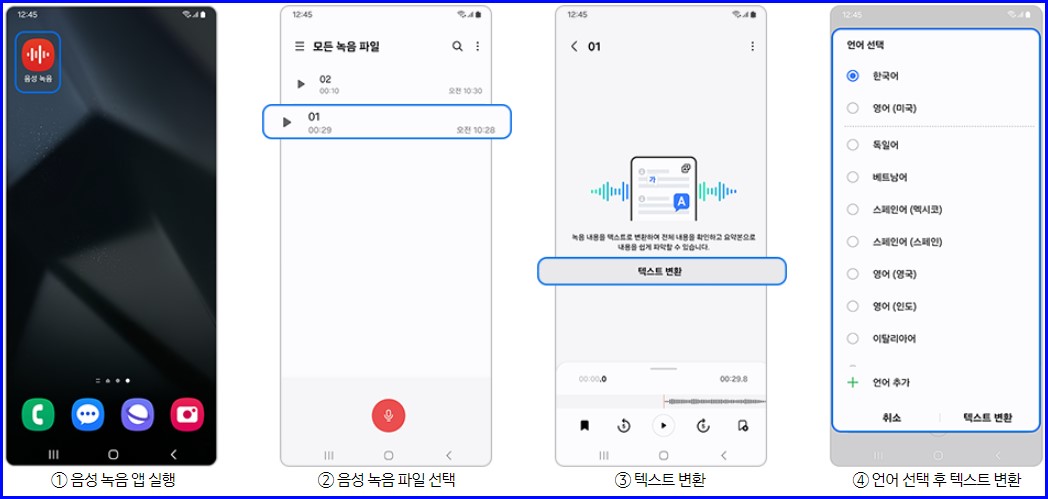
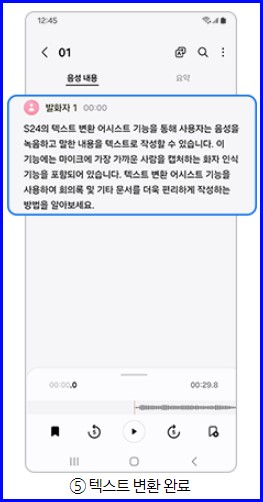
변환된 텍스트 요약하기
• 음성 녹음 앱 실행 > 텍스트로 변환된 음성 녹음 파일 선택 > 요약 탭 누르기 > 요약 완료
※ 요약 기능을 사용하려면 삼성 계정 로그인이 필요합니다.
※ 녹음 내용이 짧을 경우 텍스트가 요약되지 않습니다.
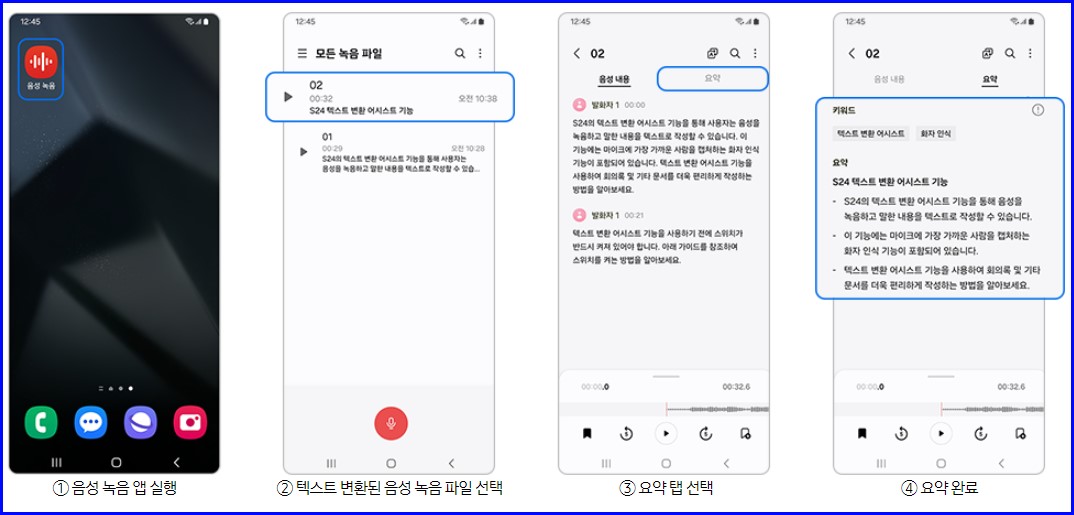
갤럭시 AI, 삼성 인터넷 앱 브라우징 어시스트 기능
삼성 인터넷 앱의 일부인 브라우징 어시스트에는 요약 기능과 번역 기능이 포함되어 있어 여러 기사를 간편하게 요약하거나 번역할 수 있습니다.
브라우징 어시스트 기능을 사용하여 시간을 절약하고 더 편리한 경험을 만들어보세요.
브라우징 어시스트의 요약 기능은 삼성 인터넷 앱의 브라우징 어시스트 기능 중 하나로 웹 페이지의 내용을 핵심내용으로 간결하게 요약하여 제공해 줍니다.
• 삼성 인터넷 앱 > 도구(하단 오른쪽) > 설정 > 브라우징 어시스트 > 요약 > 사용 중 켜기
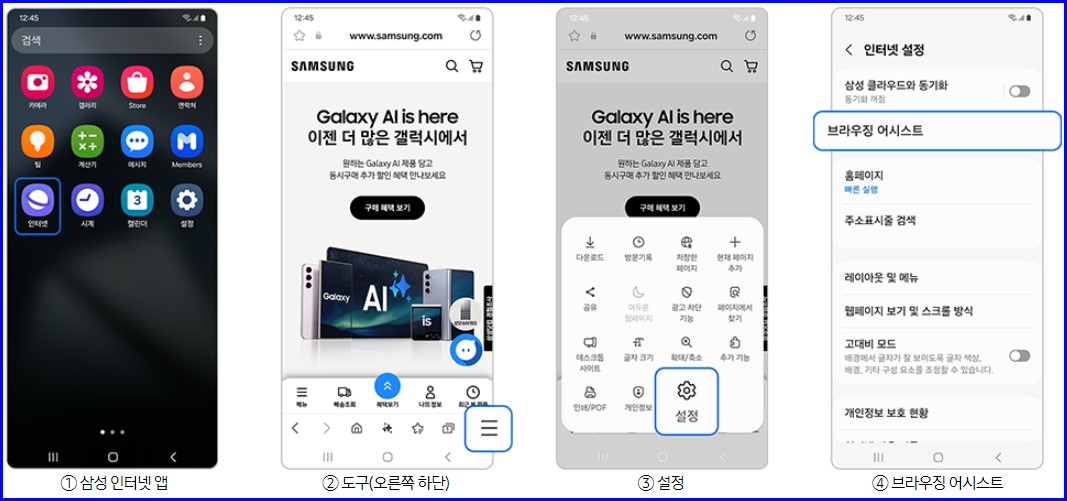
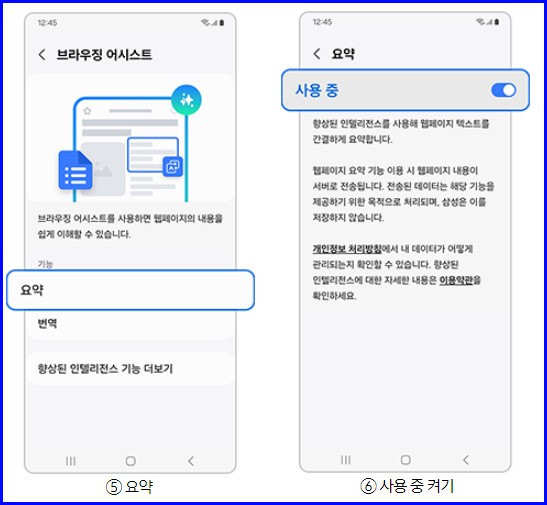
브라우징 어시스트의 요약 및 번역 기능 사용 방법
※ AI 특성상 번역 시마다 번역 결과가 달라질 수 있습니다.
• 브라우징 어시스트 아이콘 선택 > 요약 > 요약 내용 확인
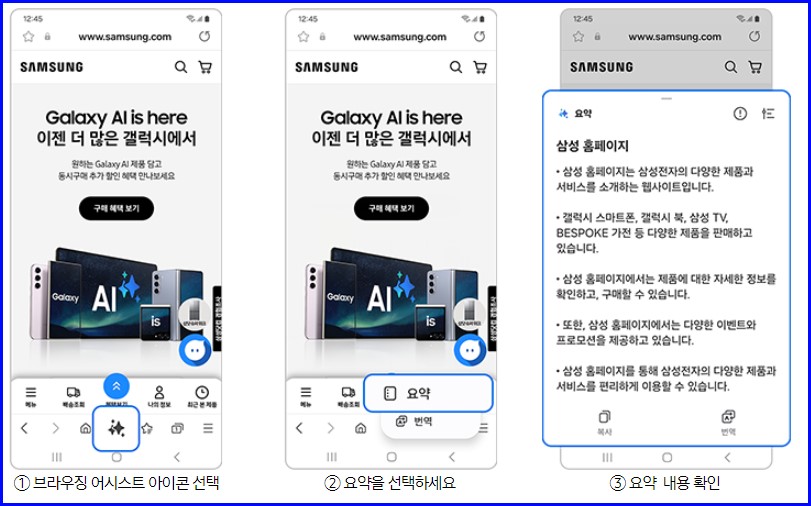
• 브라우징 어시스트 아이콘 선택 > 번역 > 언어 설정 > 언어 선택 > 번역 내용 확인
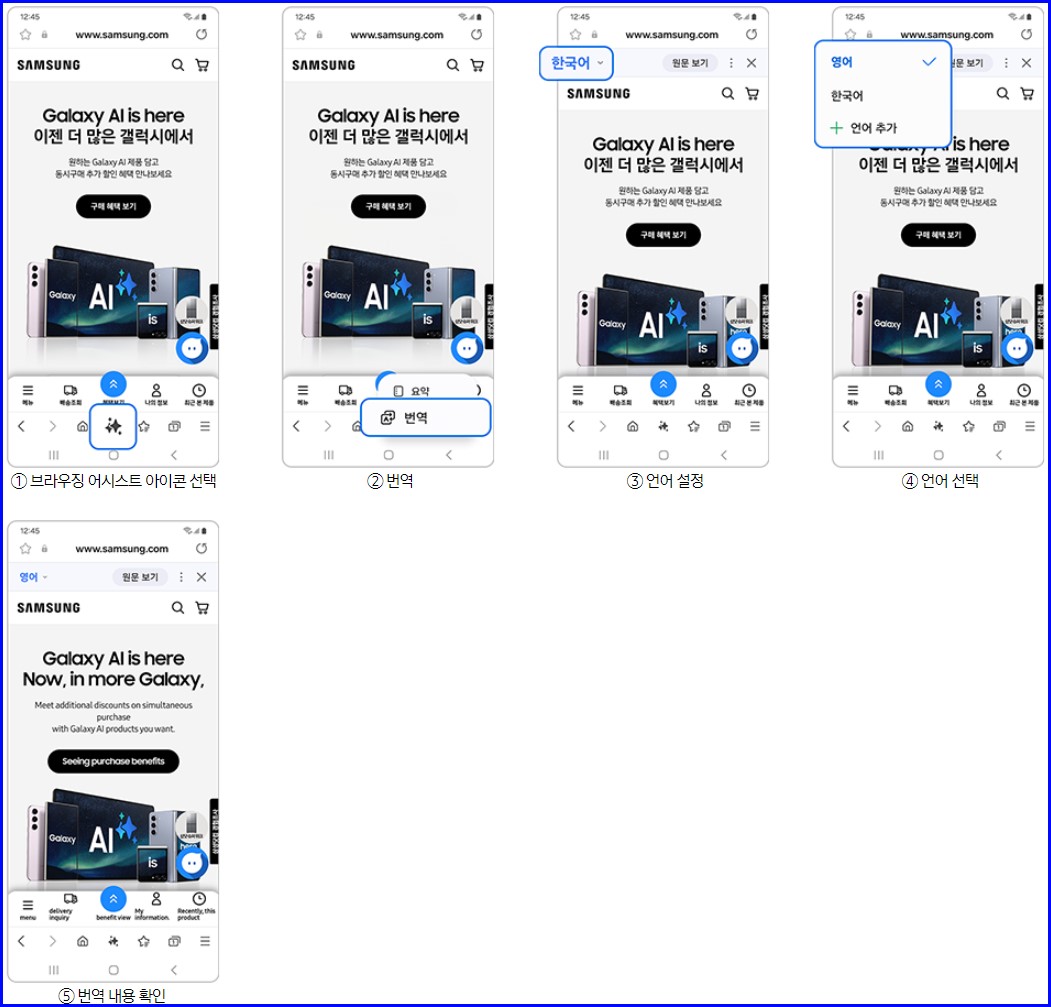
갤럭시 AI, 생성형 사진 편집 기능
생성형 사진 편집 기능은 이미지에 있는 물체의 크기를 조정하거나, 제거 또는 위치를 변경할 때 이미지를 분석하여 사용자의 설정에 맞는 최적화된 이미지로 재생성합니다.
또한 이미지에서 잘리거나 이동된 부분을 주변 배경에 맞게 채워주어 자연스럽고 스타일리시한 사진 편집이 가능합니다.
사진에서 물체의 크기를 조정하거나, 삭제, 또는 위치를 변경할 수 있으며, 생성형 사진 편집 기능은 가장 자연스러운 방식으로 이미지를 다시 생성합니다.
갤러리 앱 실행 > 사진 선택 > 편집 아이콘 선택 > 생성형 편집 아이콘 선택 > 편집할 물체 선택 > 선택한 물체를 길게 누른 후 이동/크기 조정/삭제 등 편집 > 생성 > 완료
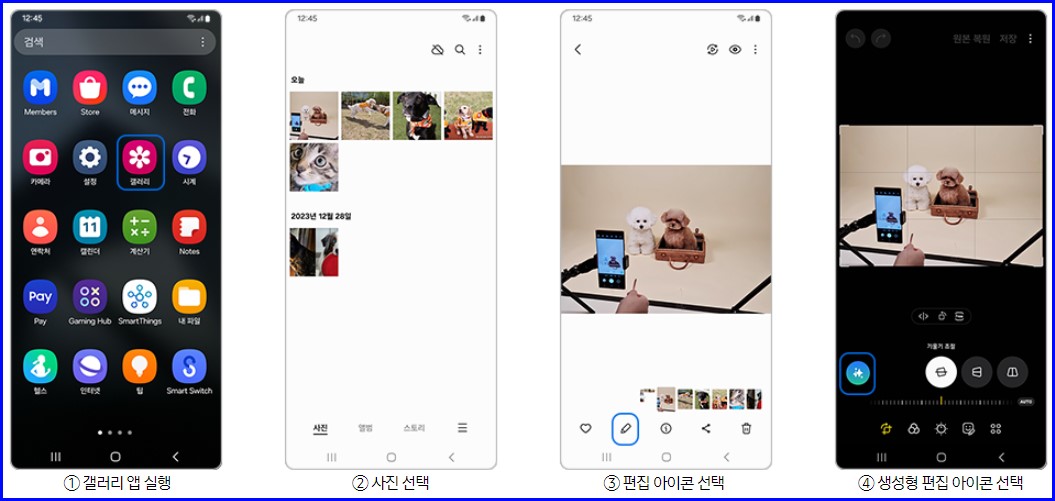
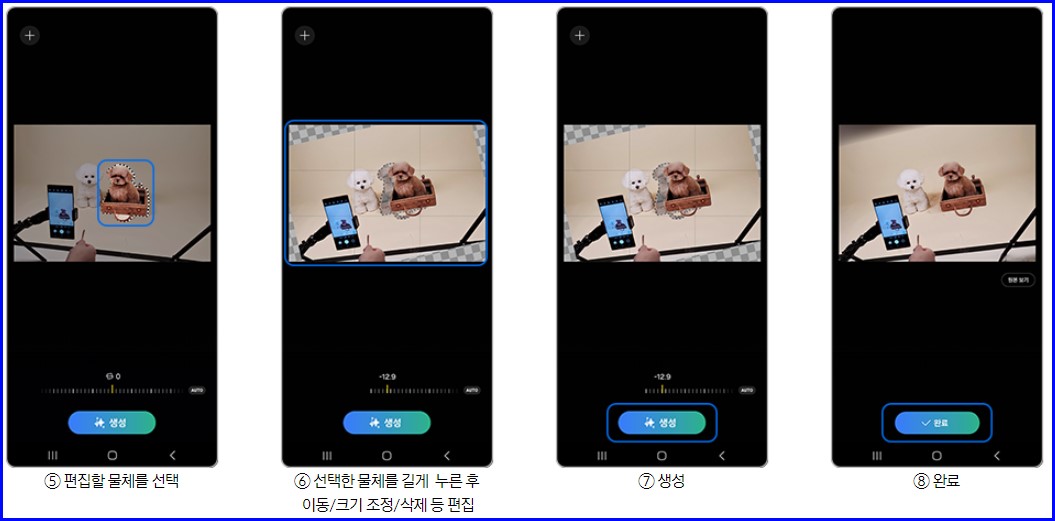
※ 사용자는 이미지 테두리 너머를 축소하고 확대할 수 있으며, 생성형 사진 편집 기능이 나머지 배경을 자연스럽게 채워줍니다.
※ 이미지 생성이 완료된 후, 추가적인 편집 제안이 표시될 수 있습니다.
※ 생성형 사진 편집은 AI를 기반으로 한 기능으로, 가상의 물체나 원치 않는 이미지가 결과물에 나타날 수 있으며, 이미지 또는 이미지의 내용이 편집에 부적절하다고 판단되는 경우, 이미지가 생성되지 않을 수 있습니다
마지막으로 포토 에디터 기능 입니다.
카테고리 및 키워드를 선택하여 다양한 배경화면을 생성할 수 있습니다.
'스마트폰' 카테고리의 다른 글
| #2 갤럭시 퀀텀4(Galaxy A54, SM-A546S) ONE UI 6.1 일곱가지+1 핵심 기능 살펴보기 (0) | 2024.05.20 |
|---|---|
| #1 갤럭시 퀀텀4(Galaxy A54, SM-A546S) ONE UI 6.1 업데이트 (0) | 2024.05.20 |
| #1 갤럭시 z플립4(SM-F721N) One UI 6.1 업데이트 후기, AI 기능중 번역등 핵심 업데이트 내용 및 기능 상세 내용 알아보기 (2) | 2024.05.09 |
| KT엠모바일 본인 명의 회선을, 미성년 자녀에서 명의 이전하는(신청서 작성) 방법 (0) | 2024.03.08 |
| 갤럭시 퀀텀4 (SM-A546S) 물리심+eSIM(이심)을 활용해서 해외에서 데이터를 저렴하게 사용하기(필리핀 데이터 로밍 eSIM) (2) | 2024.02.19 |




